在Windows 7如何變更資料夾的控制權限?
在Windows 7中,基於安全考量,許多系統資料夾預設就有權限限制,因此您可能需要針對特定軟體需求來變更指定的資料夾權限,請參考以下說明來設定。
1. 首先,請找到要變更控制權限的資料夾,部分資料夾預設是隱藏的,您可能需要開啟顯示隱藏的檔案與資料夾。
請參考:Windows 7 作業系統下如何顯示隱藏的檔案、資料夾?
2.以滑鼠右鍵點擊要變更權限的資料夾,按【內容】。
3. 切換到【安全性】頁籤,點擊【編輯】按鈕。
4. 在「群組或使用者名稱」選擇要變更權限的帳戶,然後在下方欄位勾選變更權限。
如果要完全開放這個資料夾的權限或是新增沒有顯示的帳戶,請按【新增】按鈕。
5. 在「輸入物件名稱來選取」的欄位輸入要新增的帳戶名稱,如果要完全開放資料夾的權限請輸入【Everyone】,然後按【檢查名稱】,確認剛才輸入的名稱有自動加上底線就表示名稱正確,然後按【確定】。
6. 同樣的,點擊剛才新增的帳戶或群組來變更權限,如果在Everyone的權限勾選【完全控制】,就能將此資料夾的權限完全開放。
引用自聯強e城市
全站熱搜
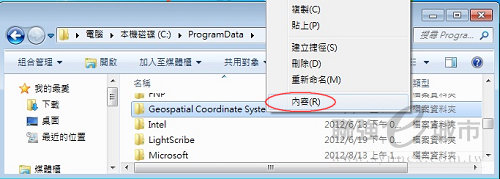






 留言列表
留言列表


